Použití Business Central Apps v Power BI
PLATÍ PRO: Dynamics 365 Business Central online
Dynamics 365 Business Central publikuje následující aplikace Power BI, které poskytují podrobné řídicí panely pro prohlížení dat:
- Dynamics 365 Business Central - CRM
- Dynamics 365 Business Central - Finance
- Dynamics 365 Business Central - Prodej
Přehled
Každá aplikace obsahuje několik sestav, do kterých můžete přejít a zobrazit podrobnosti o datech, včetně následujících funkcí:
- Můžete vybrat jakýkoli vizuální prvek na řídícím panelu a nadnést jednu ze základních sestav
- Filtrovat sestavy nebo přidat pole, které chcete sledovat.
- Chcete-li pokračovat ve sledování, připněte na řídicí panel přizpůsobené zobrazení.
Data můžete aktualizovat ručně a můžete nastavit plán obnovy. Pro více informací navštivte Konfigurace naplánované aktualizace.
Aplikace jsou navrženy tak, aby pracovaly s daty od jakékoli společnosti v Business Central. Když nainstalujete aplikaci Power BI, zadejte jeden nebo více parametrů pro připojení k Business Central.
Hinweis
Můžete si také vytvořit vlastní sestavy a řídicí panely v Power BI na základě vašich dat Business Central. Pro více informací navštivte Připojení obchodních dat k Power BI.
Předpoklady
Aplikace Power BI vyžadují oprávnění k tabulkám, ze kterých se načítají data, a k webovým službám používaným k načítání dat. V následující tabulce jsou uvedeny webové služby požadované pro každou aplikaci Power BI:
| Aplikace | Webové služby |
|---|---|
| Business Central – CRM |
|
| Business Central – Finance |
|
| Business Central – Prodej |
|
Tipp
Snadný způsob, jak najít webové služby, je vyhledat Webové služby v Business Central. Na stránce Webové služby zkontrolujte, zda je pro výše uvedené webové služby vybráno pole Publikovat. Pro více informací navštivte Publikování webové služby.
Připravit se
Zaregistrujte se ke službě Power BI. IPokud jste se ještě nezaregistrovali, přejděte na https://powerbi.microsoft.com. Při přihlášení použijte pracovní e-mailovou adresu a heslo.
Nainstalujte si aplikaci Business Central v Power BI
Otevřete prohlížeč, přejděte na https://powerbi.microsoft.com a přihlaste se ke svému účtu.
V dolní části levého navigačního podokna vyberte možnost Získat data.

Můžete také začít od Business Central. Na domovské stránce přejděte na Výběr sestavy v sekci Power BI. Z pásu karet vyberte buď Služba nebo Moje organizace. Otevře se galerie Organizace v Power BI nebo Microsoft AppSource, filtrovaná tak, aby zobrazovala jenom aplikace související s Business Central.
V poli Služby vyberte Získat.
Tento krok otevře stránku Aplikace Power BI, která vám umožní procházet aplikaci Power BI dostupnou v AppSource.
Do pole Hledat zadejte Dynamics 365 Business Central.
Vyberte aplikaci, kterou chcete použít, vyberte Získat teď a poté Instalovat.
Po dokončení bude aplikace dostupná z Aplikace v navigační nabídce v Power BI.
Připojte ke svým datům aplikaci Business Central
V části Aplikace vyberte aplikaci Business Central a poté Připojit.
Po zobrazení výzvy vyplňte Název společnosti a Prostředí informacemi o instanci Business Central, ke které se chcete připojit.
- Pro Název společnosti nezapomeňte použít celé jméno, nikoli zobrazované jméno. Název společnosti najdete na stránce Společnosti v Business Central.
- Pokud jste pro Prostředí nevytvořili více prostředí, zadejte Produkce.
Vyberte Další.
Vyberte Přihlásit se.
Po zobrazení výzvy zadejte uživatelské jméno a heslo pro přihlášení do Business Central.
Po připojení se do vašeho pracovního prostoru, Power BI přidá řídicí panel a sestavy. Po dokončení se zobrazí data z vaší společnosti Business Central.
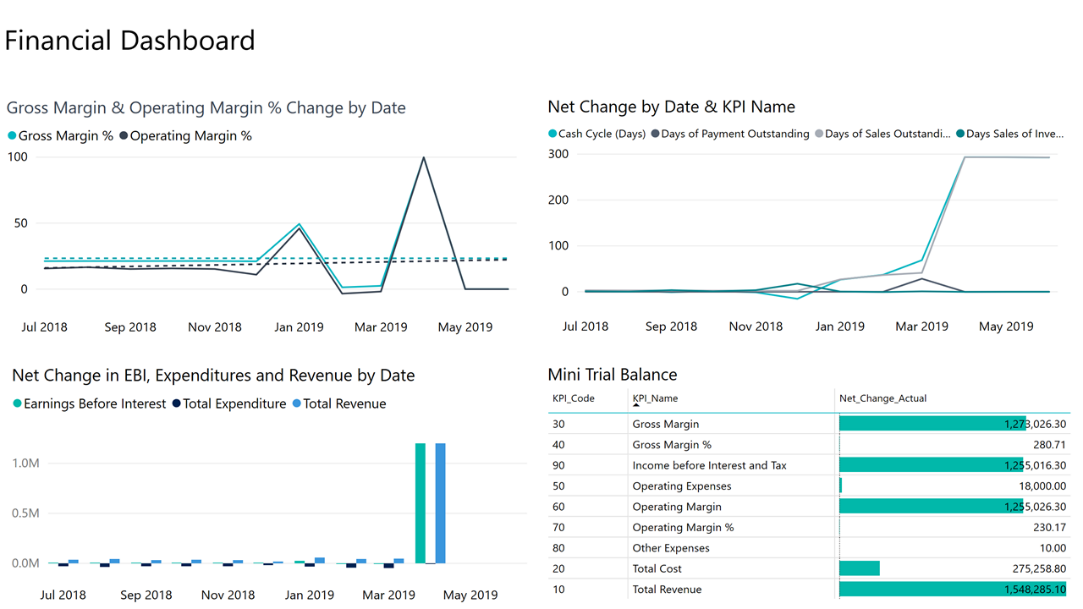
Řešení problémů
Řídicí panel Power BI závisí na publikovaných webových službách, které jsou uvedeny výše. Zobrazuje data z demonstrační společnosti nebo vaší vlastní společnosti, pokud importujete data z aktuálního finančního řešení. Pokud se však něco pokazí, tato část poskytuje řešení pro nejtypičtější problémy.
Nemáte účet Power BI
Účet Power BI nebyl nastaven. Abyste získali platný účet Power BI, musíte mít licenci. Musíte mít dříve přihlášení k Power BI, abyste pak mohli vytvořit svůj pracovní prostor Power BI.
Zpráva: Nejsou povoleny žádné sestavy. Zvolte Vybrat sestavu, chcete-li zobrazit seznam sestav, které můžete zobrazit.
Tato zpráva se zobrazí, pokud se výchozí sestavě nepodařilo nasadit do vašeho pracovního prostoru Power BI. Nebo se zpráva nasadila, ale nebyla úspěšně aktualizována. Pokud k tomuto problému dojde, přejděte do sestavy v pracovním prostoru Power BI, vyberte Sada dat, Nastavení a pak ručně aktualizujte přihlašovací údaje. Jakmile se datová sada úspěšně aktualizuje, přejděte zpět na Business Central a ručně vyberte sestavu ze stránky Vyberte sestavy.
K instalaci aplikace Business Central v Power BI potřebujete licenci Power BI Pro
Ke sdílení vašeho obsahu potřebujete licenci Power BI Pro a lidé, se kterou tento obsah sdílíte, licenci potřebují také. Obsah musí být v pracovním prostoru s kapacitou Premium. Pro více informací navštivte Způsoby sdílení práce v Power BI.
"Ověření parametrů se nezdařilo, zkontrolujte, zda jsou všechny parametry platné“
Tato chyba označuje, že jeden z parametrů není platný.
- Zadaný parametr prostředí neodpovídá žádnému existujícímu produkčnímu nebo sandboxovému prostředí Business Central.
- Zadaný parametr společnosti neodpovídá žádným existujícím společnostem Business Central. Ověřte název společnosti na stránce Společnosti v Business Central.
- Pokud se připojujete k Business Central on-premises, zadali jste adresu URL, která není platná. Adresu URL můžete ověřit na stránce Webové služby v Business Central
- Není otevřen port, který by umožňoval požadavek prostřednictvím brány firewall.
Nelze se přihlásit
Pokud se po použití přihlašovacích údajů uživatele Business Central zobrazí chyba „přihlášení se nezdařilo“, pravděpodobně dochází k jednomu z následujících problémů:
- Účet, který používáte, nemá oprávnění k načtení dat Business Central z vašeho účtu. Ověřte, zda máte oprávnění k požadovaným datům v Business Central a akci opakujte.
- Vybrali jste jiný typ ověřování než Základní, pokud se připojujete k Business Central on-premises.
- Nezadali jste platné uživatelské jméno nebo heslo.
Zpráva: Váš zdroj dat nelze aktualizovat, protože přihlašovací údaje jsou neplatné. Aktualizujte své přihlašovací údaje a zkuste to znovu
Pro Business Central on-premises může být problém v tom, že adresa URL OData je vystavena pouze místní síti.
Nesprávný název společnosti
Běžnou chybou je zadání zobrazovaného názvu společnosti namísto celého názvu společnosti. Chcete-li najít název společnosti, hledejte Společnosti. Při zadávání názvu společnosti použijte pole Název.
Klíč neodpovídal žádným řádkům v tabulce
Pokud během procesu připojení zadáte neplatný název společnosti, může se zobrazit chybová zpráva „Klíč neodpovídá žádným řádkům v tabulce“. Zadejte správný název společnosti a zkuste se znovu připojit.
Zdá se, že chybí historická data
Jakmile se aplikace Power BI nainstaluje a vaše data se zobrazí v Power BI, zjistíte, že se nezobrazí všechna vaše data. Datové sady jsou filtrovány tak, aby vracely pouze data z předchozích 365 dnů. Toto výchozí nastavení je zavedeno, aby bylo možné sestavy zrychlit.
Vidím pouze data pro jednu společnost
Aplikace Power BI zobrazí pouze data od společnosti Business Central, která byla definována při instalaci aplikace Power BI. Data od dalších společností lze do sestav přidat přidáním nových dotazů, které používají jako zdroj dat různé společnosti.
Co teď?
- Zkuste Zadání dotazu v poli Q&A v horní části řídicího panelu.
- Změna dlaždic v řídicím panelu.
- Vyberte dlaždici pro otevření zdrojové sestavy.
- Ve výchozím nastavení není aktualizace datové sady naplánována. Plán aktualizace můžete změnit nebo jej můžete na vyžádání aktualizovat pomocí příkazu Aktualizovat. Pro více informací navštivte Konfigurace naplánované aktualizace.
Zobrazit související školení na webu Microsoft Learn
Viz také
Business Central a Power BI
Integrace komponent Power BI a přehledu architektur pro Business Central
Práce s daty Business Central v Power BI
Vytváranie zostáv Power BI na zobrazenie dát Dynamics 365 Business Central
Power BI pro uživatelé
„Nový vzhled“ služby Power BI
Rychlý start: Připojení k datům v Power BI Desktop
Dokumentace Power BI
Business Intelligence
Příprava na podnikání
Import podnikových dat z jiných finančních systémů
Nastavení Business Central
Použití Business Central jako zdroj dat Power BI
Použití Business Central jako zdroj dat Power Apps
Použití Business Central v Power Automate
Find free e-learning modules for Business Central here
Help us understand
We want to learn more about how people use Microsoft's custom Help toolkit. Take the survey (in English) and help us understand: https://forms.office.com/r/A4cUJgjkD1.
Váš názor
Připravujeme: V průběhu roku 2024 budeme postupně vyřazovat problémy z GitHub coby mechanismus zpětné vazby pro obsah a nahrazovat ho novým systémem zpětné vazby. Další informace naleznete v tématu: https://aka.ms/ContentUserFeedback.
Odeslat a zobrazit názory pro